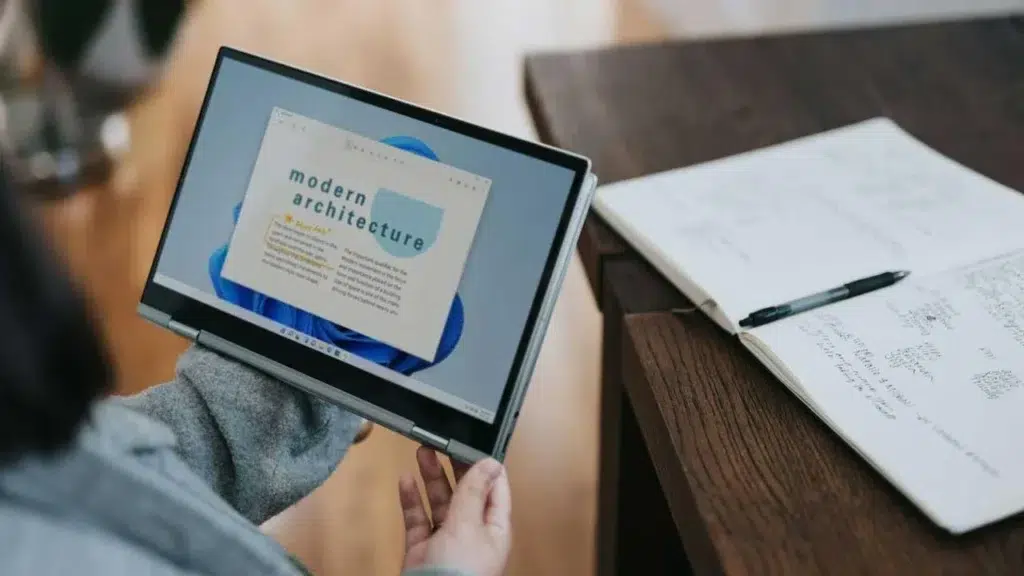
¿Cansado de los anuncios en cada rincón de tu ordenador con Windows 11? Microsoft parece haber convertido a su sistema operativo en una plataforma de publicidad que aparece desde el menú Inicio hasta el Explorador de archivos. Por suerte, una herramienta llamada OFGB promete acabar con este problema de forma sencilla, gratuita y efectiva.
OFGB, una aplicación desarrollada por la comunidad de código abierto, se ha convertido en un salvavidas para aquellos usuarios que desean un entorno limpio, sin distracciones ni interrupciones publicitarias. En este artículo, exploramos todas sus funcionalidades, cómo instalarla, y por qué ha causado tanto revuelo en la comunidad tecnológica.
¿Qué es OFGB y cómo funciona?
OFGB, que algunos han interpretado como «Oh Fuck Go Back», es una aplicación gratuita diseñada para eliminar la publicidad incrustada en Windows 11. Su principal atractivo radica en su interfaz amigable y su capacidad de desactivar anuncios en diversos apartados del sistema operativo como el Explorador de archivos, la pantalla de bloqueo y el menú de inicio.
La herramienta funciona accediendo al registro y a las directivas de Windows, evitando modificar archivos críticos del sistema. Esto significa que es segura de usar y no comprometerá la estabilidad de tu ordenador. Su código abierto también permite que cualquier usuario con conocimientos avanzados revise el código para garantizar su transparencia.
- OFGB es una herramienta gratuita y de código abierto que elimina anuncios en Windows 11.
- Permite desactivar publicidad en el menú de inicio, explorador de archivos y más.
- Su uso es sencillo y seguro, sin modificar archivos críticos del sistema.
Principales características de OFGB
OFGB te permite personalizar el tipo de anuncios que deseas eliminar en tu sistema. Con un simple clic, puedes deshacerte de:
- Publicidad en el menú Inicio: Elimina esas molestas sugerencias de aplicaciones que aparecen entre tus programas instalados.
- Anuncios en el Explorador de archivos: Limita las recomendaciones de Microsoft al navegar por tus carpetas.
- Consejos y banners promocionales: Borra las interrupciones durante la «configuración final» o la «experiencia de bienvenida».
- Publicidades personalizadas: Asegúrate de que tu experiencia sea completamente libre de publicidad intrusiva.
Además, como programa portable, no necesitas instalar nada. Simplemente ejecuta el archivo descargado y realiza los cambios en el sistema. Y si no estás satisfecho, puedes eliminar la herramienta sin dejar rastros.
Cómo descargar e instalar OFGB
El proceso para empezar a usar OFGB es muy sencillo:
- Dirígete al repositorio oficial en GitHub del programa y descarga la versión que mejor se adapte a tu sistema. Existen opciones tanto para procesadores ARM como para los más convencionales.
- Ejecuta el archivo descargado como administrador para que pueda realizar los ajustes necesarios en el sistema operativo.
- En caso de que SmartScreen te muestre una advertencia, simplemente haz clic en «Más información» y selecciona «Ejecutar de todas formas». Esta notificación aparece porque la herramienta no está firmada por Microsoft, pero no hay indicios de que sea maliciosa.
- Abre la aplicación y selecciona las casillas de los tipos de publicidad que deseas desactivar. Los cambios se aplican automáticamente, sin necesidad de guardar.
Recuerda que, en algunos casos, es posible que debas reiniciar tu equipo para que los ajustes tomen efecto.
Alternativas a OFGB
Aunque OFGB es una solución potente, también existen otras herramientas con enfoques similares. Por ejemplo:
- Tiny11 Builder: Ideal para quienes buscan una versión más ligera de Windows sin publicidad ni aplicaciones innecesarias.
- AdGuard DNS: Una opción más general que bloquea anuncios en aplicaciones y sitios web cambiando tus servidores DNS.
- Brave Browser: Perfecto para quienes desean una experiencia de navegación más limpia y privada.
Sin embargo, OFGB destaca por su simplicidad y por estar específicamente diseñada para atacar los anuncios integrados dentro de Windows 11.
La necesidad de herramientas como OFGB responde al descontento creciente entre los usuarios, quienes ven en la publicidad integrada en su sistema operativo una distracción innecesaria. Aunque Microsoft pueda tener sus razones comerciales, aplicaciones como esta demuestran que hay una demanda real de experiencias más limpias y menos invasivas.
Soy un apasionado de la tecnología que ha convertido sus intereses «frikis» en profesión. Llevo más de 10 años de mi vida utilizando tecnología de vanguardia y trasteando todo tipo de programas por pura curiosidad. Ahora me he especializado en tecnología de ordenador y videojuegos. Esto es por que desde hace más de 5 años que trabajo redactando para varias webs en materia de tecnología y videojuegos, creando artículos que buscan darte la información que necesitas con un lenguaje entendible por todos.
Si tienes cualquier pregunta, mis conocimientos van desde todo lo relacionado con el sistema operativo Windows así como Android para móviles. Y es que mi compromiso es contigo, siempre estoy dispuesto a dedicarte unos minutos y ayudarte a resolver cualquier duda que tengas en este mundo de internet.